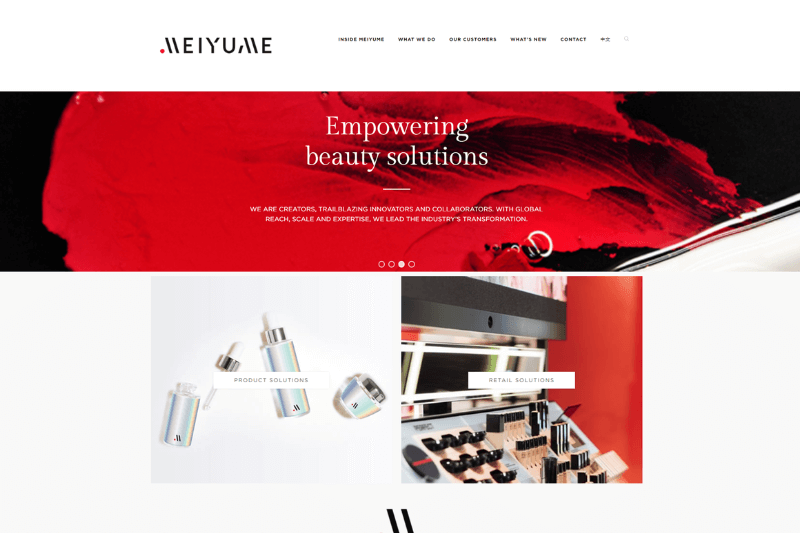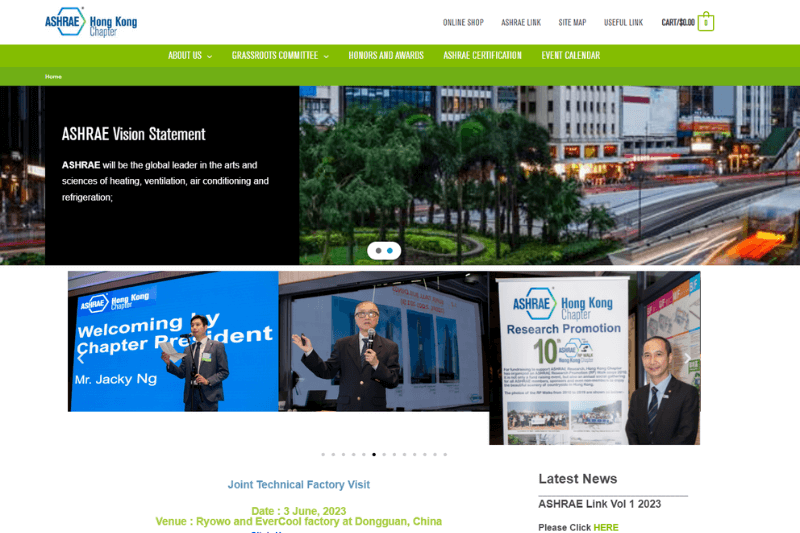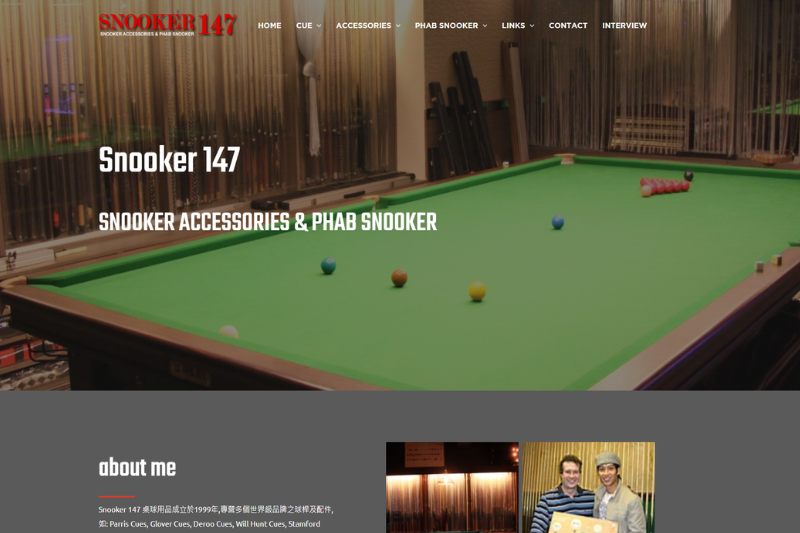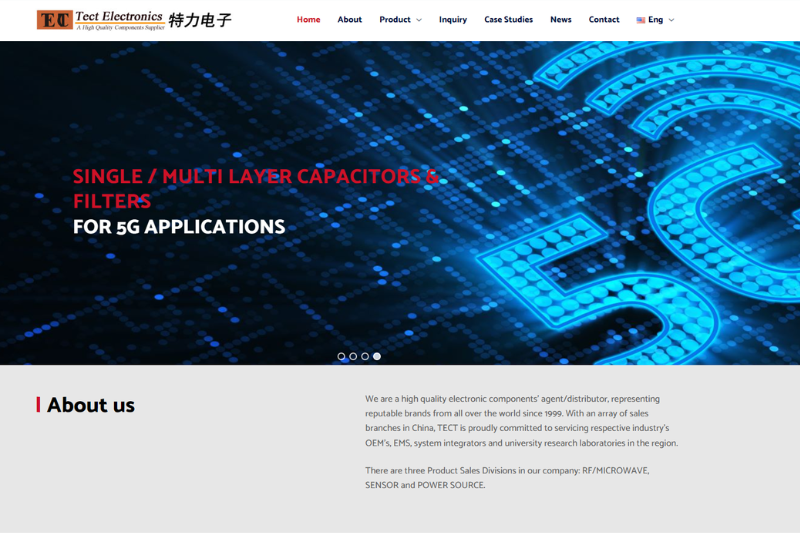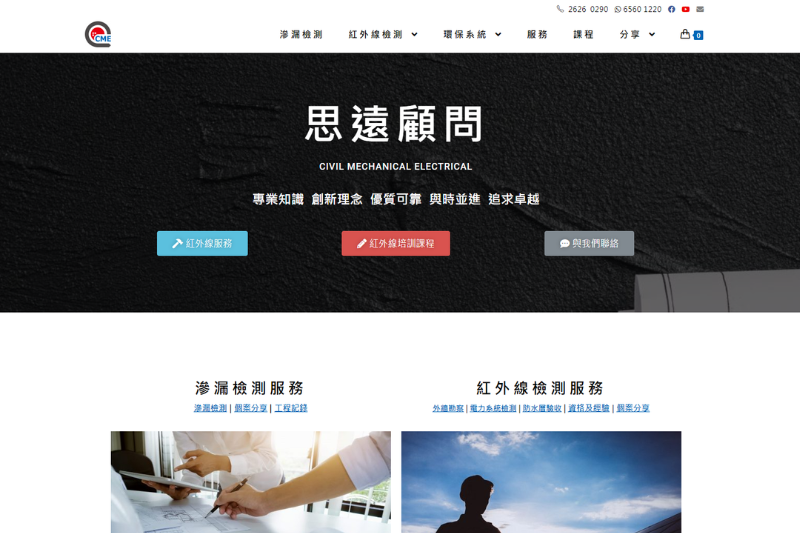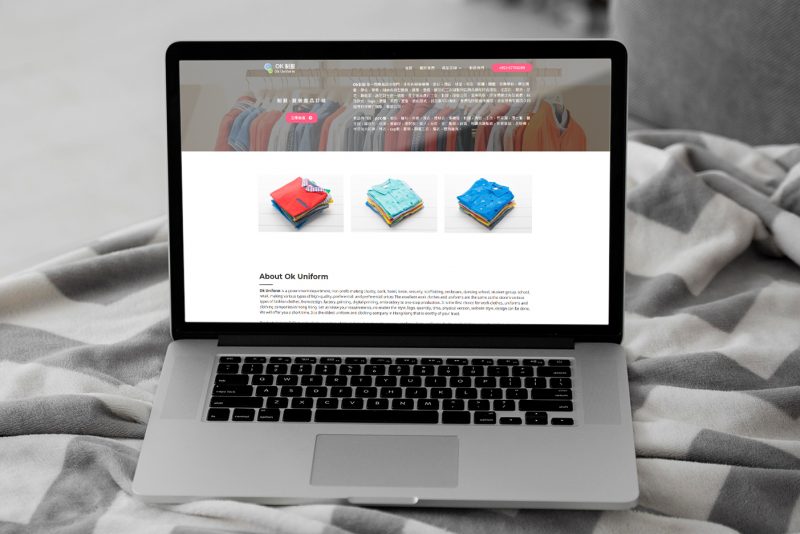與 POP3 / IMAP 相比,使用 G Suite 和 Office 365 有許多好處。如果這些傳統樣式的電子郵件郵箱未能滿足一些企業用家的需要,例如容量: Google Workspace 的每個電郵郵箱有 30G 而 Office 365 有 50G。
Microsoft 365 vs Google Workspace – 哪個最好?這是許多企業(尤其是初創企業)在回答時遇到很多麻煩的問題。
因此,在本文中,我將對這兩個產品套件進行詳細的比較審查。
請繼續閱讀,以了解Google Workspace 和 Microsoft 365在以下關鍵領域之間如何相互競爭
- 價錢
- 特徵
- 使用方便
…和更多。
我將深入探討每種產品的優點和缺點,並解釋為什麼以及何時使用一種產品。
如果您認為該評論有用,或者對這兩種產品有任何疑問,請留下評論-我們會盡力為您提供幫助,並且讓其他人對我們所評論的應用程序發表意見總是非常有用的。
是的,Microsoft 365 和 Google Workspace 實際做什麼?
定價 – Google Workspace 和 Microsoft 365 比較
為了進行比較,我正在查看以港元HKD計價的計劃。
Google Workspace 定價
選擇 Google Workspace 計劃非常簡單。有四個可用的計劃:
- Business Starter
- Business Standard
- Business Plus
- 企業版 – 自定義定價
這些計劃之間需要注意的主要區別如下:
- 存儲 – “Business Starter” 計劃的每位用戶僅限於 30GB;相比之下,“Business Standard”,“Business Plus” 和 “企業版” 計劃為您提供 2TB,5TB 和每個用戶無限的存儲空間。
- 視頻通話 – 使用 “Business Starter” 計劃的通話可以有100位參與者,使用 “Business Standard” 的通話可以容納150位參與者,使用 “Business Plus” 和 “企業”的通話可以容納250位參與者。請務必注意,“ Business Starter” 計劃不能於視頻會議通話的錄影。
- 安全功能 – 在 “Business Plus” 和 “企業版” 計劃中,您將獲得更多的安全功能。其中包括 “保管箱” (一種用於保留和搜索用戶數據的工具)以及端點管理,該管理器使您可以更好地控制用戶如何跨不同設備訪問 Google Workspace 功能和數據。
- 搜索功能 – 除 “Business Starter” 計劃外的所有計劃都可讓您訪問名為“ Google Cloud search” 的 “智能搜索” 工具。使用此功能可以更輕鬆地在組織的Google Workspace 存儲中查找文件。
- 應用程序創建-如果您採用的是 “企業” 計劃,則可以訪問 Google 的 “應用程序表” 工具。這是一個 “無代碼” 工具,旨在讓您無需編碼即可構建移動和Web應用程序。
現在讓我們看看Microsoft 365的定價。
Microsoft 365 定價
Microsoft 365 的定價選項要復雜得多,因為有家庭,企業,企業,政府,非營利和教育版本可用 – 在這些版本中,有很多子版本。
有兩種方法可以查看廣泛的定價選項。從好的方面講,它具有很大的靈活性,但從消極的方面講,拖延所有計劃以找出最適合您的需求的計劃會令人困惑。
出於本次審查的目的,我將重點介紹面向中小型企業用戶的 Microsoft 365 計劃,如下:
小型企業/中小企業計劃 :
- Microsoft 365 商務基本版
- Microsoft 365 Apps 商務版
- Microsoft 365 商務標準版
- Microsoft 365 商務進階版
企業計劃 :
- Microsoft 365 Apps 企業版
- Office 365 E1
- Office 365 E3
- Office 365 E5
- 所有 Microsoft 365 計劃都需要年度承諾。相比之下,Google Workspace 計劃可以按月購買,這可能適合某些組織(例如,員工數量定期變化的組織或使用承包商的組織)更好一些。
- 存儲根據計劃而異。商業計劃均為每個用戶提供1TB的存儲,而企業計劃則為您提供1.5TB至2TB的存儲。
- 顧名思義,“Microsoft 365” 應用程序計劃僅為您提供桌面應用程序 – 此計劃不會提供協作功能。
- Microsoft 365 “商務用” 計劃都將最大用戶數限制為300;相比之下,在“企業” Microsoft計劃中可以有無限數量的用戶。
- 所有計劃都為您提供Microsoft Office產品套件的可安裝版本(Word,Excel,Powerpoint等),但是 “商業基礎版”和 “E1” 計劃僅使您能夠訪問移動版本。因此,如果選擇Microsoft 365的主要動機是利用台式機應用程序和雲功能 – 使用Microsoft 365 而不是 Google Workspace的一大優勢 – 您將需要其他計劃之一。
- 並非所有365計劃都為用戶提供了一個電子郵件帳戶-因此,如果要使用Microsoft 365作為電子郵件服務提供商,則需要避免使用“ Microsoft 365 Apps”和“ E1”計劃。
- Microsoft的新視頻協作服務 “ Microsoft Stream” 僅在企業計劃中完全可用。
您可能現在已經知道,儘管了解 Microsoft 365 和 Google Workspace 的定價非常有幫助,但由於可用的計劃眾多,因此無法通過定價比較來清楚地了解這些工具中的哪一種最適合你
為此,您需要專注於功能-因此讓我們深入研究這些功能。
Microsoft 365 和 Google Workspace做什麼?
Microsoft 365 和 Google Workspace是一套生產力工具,可讓您使用 Web瀏覽器在 “雲” 執行常見的業務任務。
這些包括:
- 發送電子郵件
- 管理日曆
- 創建文檔,電子表格和演示文稿
- 視頻會議
- 文件管理
- 團隊合作
Microsoft 365 還提供了廣泛的桌面應用程序 – 您在計算機上安裝的程序,而不是在線使用的程序。
兩種產品最近都進行了名稱更改 – 直到最近,Microsoft 365 前稱為 Office 365,而 Google Workspace 前稱為 G Suite。
在這裡的時候:
我們可以幫助您設置或遷移到 Google Workspace 和 Microsoft 365。
今天與我們聯繫,以了解更多我們如何專業,無風險安裝這兩個領先的雲生產力套件。
或了解有關我們服務的更多信息 >> Microsoft 365 設置和遷移 | Google Workspace 的設置和遷移。
我們的總部位於香港,但在全球範圍內提供這些服務。
Microsoft 365 vs Google Workspace:功能
檔案儲存
如果我們正在談論入門級計劃,那麼 Microsoft 365 無疑是一個贏家:使用 “商業基礎版” 計劃可獲得1TB的存儲空間,而 Google 的 “Business Starter” 計劃只有30GB 的存儲空間。為了增加侮辱性傷害,Google 還將電子郵件視為佔用了 30GB 的空間。
但是,如果您升級到 Google Workspace 的 “Business Standard” 或 “Business Plus”計劃,則會發現Google在存儲部門提供了更高的性價比。
通過這些計劃,您將分別獲得 2TB 或 5TB 的存儲空間,這對於需要在雲中存儲大量文件的任何企業都非常有用。儘管 Microsoft 365 的 1TB 限制(適用於其所有業務計劃)也相當慷慨,但是如果您將大型圖像,視頻或音頻文件上傳到雲中,那麼你會因燒完 1TB 的存儲能以多快的速度感到驚訝。
就是說,如果您只是在談論使用標准文檔和電子表格,則對於大多數中小型企業,每位用戶 1 TB 的限制應該是完全足夠的。
最終,如果您最關心的是雲存儲,那麼 Google Workspace 就是一個勝利。

電子郵件
存儲
Microsoft 365 入門級每月計劃$ 39 – “商業基礎版“ 是大大 超過 Google Workspace 相當於更慷慨的,當涉及到電子郵件存儲 – 專用 50GB 的收件箱並有可以用提供的 1TB 文件存儲。
相比之下,Google Workspace “Business Starter” 計劃的每位用戶每月 $47 的計劃將總存儲空間限制為 30GB,包括電子郵件和文件。
但是,如果您使用的是其他 Google 計劃之一,則限制要比 Microsoft 更為寬鬆 – 會比 Microsoft 多 2GB 至 5GB 的存儲空間(如果您使用的是“企業”計劃,則為無限存儲) 。
但是,由於稱為 “自動擴展存檔” 的功能,Microsoft 的電子郵件存儲限制可能比數字顯示的要慷慨得多。可在 “商業高級版”,“E3” 和 “E5” 計劃中使用,這使您可以將舊電子郵件存檔到大小不受限制的存檔中。
這比僅擁有一個無限大小的收件箱(涉及一定程度的配置)要復雜得多,但這確實意味著您不必真正擔心郵箱的大小。
電子郵件應用
從技術上講,您可以使用任何喜歡的電子郵件程序來訪問 Google Workspace 或 Microsoft 365 郵件,但是提供的默認應用分別是 Gmail 和 Outlook。
Gmail 具有強大的搜索功能,因此功能強大,快速且易於查找郵件(由於我們在這裡談論的是Google,因此您希望這方面的工作做得很好)。
同樣,鑑於Gmail的流行,它還提供了許多第三方應用程序,這些應用程序可為程序添加有用的功能。
但是,令人沮喪的是,Gmail確實不允許您對郵件進行分類或分組,大多數用戶通常會要求電子郵件客戶端對郵件進行分類或分組。(您可以使用諸如’from’或’to’之類的前綴搜索消息,這確實提供了一種解決方法-但它沒有適當的排序或分組功能有用)。
因此,您可能會發現自己想將 Gmail 與桌面電子郵件程序結合使用,例如出色的(和免費的)Thunderbird 或 Outlook。
談到這一點,使用 Outlook 是 Microsoft 365 的主要吸引力。
在大多數365計劃中,您都可以訪問Outlook的兩個版本:可以使用在線版本,但是-除了郵件排序功能 – Gmail 在大多數方面可能會更好。以及離線版本,該版本功能豐富,在分類,分組,標記和一般管理電子郵件方面提供了很大的靈活性。
為您提供了更多選擇。.jpg)
桌面應用程序:使用 Microsoft 365 的主要論據?
在這裡,事情變得非常有趣,並且很多 365 和 Google Workspace 的潛在用戶都傾向於使用 Microsoft 365。
使用大多數 365計劃,您可以獲得 Microsoft 產品的所有桌面版本以及基於雲的產品–您可以在台式 PC 或筆記本電腦上安裝 Word,Excel,Powerpoint,Outlook 等的完整版本,並可以正常工作使用這些應用程序脫機。
儘管這已經是雲計算的時代了,但許多企業仍會相互發送使用這些應用程序在本地創建的文件,因此,有一個強烈的論據要求上述所有版本都具有桌面版本。
安裝台式機版本還可以使您的團隊更輕鬆地使用這些文件格式。
支持在您的組織中安裝MS應用程序的另一個論點歸結為功能。可以公平地說,就其功能而言,Google 應用絕對比同等的 Microsoft 桌面應用更為基礎。
(可以公平地說,Microsoft應用程序的在線版本還不像其桌面版本那樣複雜或功能豐富)。
因此,如果您要進行一些高級數字運算,Excel將勝過Google表格;如果要在文檔中添加一些“智能藝術”,則需要使用 Microsoft Word 而不是 Google Docs;並且,如果您需要演示文稿中漂亮的幻燈片動畫,Powerpoint 將比 Google 幻燈片做得更好。
但是,這並不能完全阻止您使用 Google Workspace,因為可以使用它們打開 Microsoft Office文檔,甚至可以將使用 Google Workspace 創建的文件保存為Microsoft Office 格式。
但是,以這種方式工作的問題在於,當您使用Google應用編輯和保存 Office 文件時,不能總是保留Office文件的確切格式。
這對您來說有什麼大不了,將取決於您的業務性質:如果客戶希望您定期向他們提供廣泛,無格式的MS Office文件,那麼您有時會很難與Google一起做到這一點工作區。
但是,如果您只需要偶爾打開 MS Office 文件或以 MS Office 格式向客戶端發送基本內容,則通常可以很好地利用 Google 的產品套件。
關於 Microsoft 桌面應用程序,要記住的另一件事是,它們必須很好,並且要與團隊一樣熟悉,它們必須在本地安裝。這意味著您組織中的某人將需要照顧這方面的事情,而這個人(或多個人)必須知道他們在做什麼。
因此,使用Microsoft桌面應用程序的“本地安裝”方面可能會帶來一些隱藏的IT成本(至少有時間影響-您的團隊將需要花費一些時間來正確下載,安裝和定期更新應用程序)。
您擁有的用戶越多,這個“隱性成本”問題就成為一個更大的考慮因素。
讓團隊訪問桌面應用程序時,您可能還需要考慮其他方面:習慣或人性。大多數人都喜歡使用他們熟悉的工具,並且鑑於Microsoft Office產品的悠久歷史,您的團隊很可能會在基於雲的協作工具上選擇 Microsoft 365 產品的本地安裝版本,提供。
這可能會鼓勵“本地”或脫機工作,而犧牲協作性更高的雲方法的代價(而脫機工作也可能引發一些安全問題)。
相反,如果您創建一個工作環境,其中您的組織僅使用將文檔保存到雲的基於瀏覽器的應用程序,則可以說您的數據更安全(只要您有備份程序),您的團隊就更有可能做到這一點。充分利用協作功能。您可能會爭辯說,由於Google應用具有純雲性,因此更可能朝這個方向推動人們。
最後,關於應用程序的主題,別忘了沒有什麼可以阻止您同時使用這兩種應用程序 Google Workspace 和 MS Office 應用程序相互結合。如果您被Google Workspace 提供的無限雲存儲所吸引,但想在其中保存 Word 文檔,則可以購買經常使用的 Microsoft 應用程序的脫機版本,並將其中創建的文件保存到Google 雲端硬盤中。
(也就是說,您將通過這種方式工作來關閉大量實時協作的可能性,並使生活變得更加昂貴)。
Microsoft 365 和 Google Workspace 中的 Web應用程序
Microsoft 365和Google Workspace都提供了一組Web應用程序,它們在兩個產品套件中都具有(有時是粗糙的)等效項:
- Word > Google Doc(文字處理)
- Excel > Google Sheet(電子表格)
- Powerpoint > Google Sliders(演示文稿)
- Outlook Online > Gmail(電子郵件)
- One Note Online > Google Keep(註釋)
- Sharepoint > Google Sites(網站系統建設)
- Microsoft Team > Google Meet(視像會議)
- Yammer > Currents(內部社交網絡 / Intranet功能)
這些功能大致 相同,因為它們的功能集無法完全匹配相應的應用程序。
Microsoft 365 中包含一個應用程序,Google Workspace 實際上並沒有與之等效的套件 :“Stream”。
Microsoft Stream 是一項視頻服務,使您組織中的人員可以安全地上載,查看和共享視頻(例如,班級,會議,演示,培訓課程的錄像或其他有助於團隊協作的視頻)。
該應用程序還可以輕鬆共享視頻評論,在評論中標記時間碼並添加引用視頻中特定點的描述。它還使用語音識別軟件自動轉錄視頻內容,從而使用文本查詢使視頻更 “可搜索”。
協作
在”雲”中工作的巨大優勢是它帶來的協作可能性。想要弄清楚標記和 “跟踪更改” 的人,無需花心,只需在瀏覽器中打開一個文檔,即可實時查看每個查看該文件的人所做的編輯。
無論 Google Workspace 和 Microsoft 365 都能做出這種在線協作,而且使用他們的在線應用程序也很簡單。
此外,您現在可以使用 Microsoft 的桌面應用程序與其他團隊成員(他們可以使用在線或脫機版本與您合作)實時處理文檔。
我使用微軟的桌面版本 365 的應用程序協作的經驗不是很 順利的過程,因為這樣做使用在線版本 – 我發現,安裝的版本是有點呆滯,我指當更新我的文檔的時候 – 但總體而言,一切正常。
總而言之,與 Microsoft 365 相比,Google Workspace 中的協作功能要容易一些,這可能是因為該產品
1)少捆綁功能;
和
2)用協作作為關鍵特徵設想來開發(Micorsoft 365,相比之下,已演變從一個套件的桌面應用到,具有協作功能的工具)。
總而言之,這兩個產品套件絕對可以使您與同事有效地進行協作 – 但要獲得與 Microsoft 應用程序最順暢的協作體驗,我建議您使用基於雲的版本。
觀看下面的視頻,重點介紹Google文檔中的一些協作操作。
現在讓我們看看另一種協作形式:視頻通話。
視像通話
Google Workspace 和 Microsoft 365 均提供視頻會議功能:分別為 “Meet” 和 “Microsoft Teams”。
對於參加視頻通話的參與者,Microsoft 365 更加慷慨:您可以將 300 名參與者參加商務電話(如果使用 “Teams” 主持現場活動,則可以容納 20,000 名參與者)。
相比之下,“Business Starter” 計劃中的 Google Meet 參加人數最多為100;150人在 “Business Standard” 計劃上;或 “Business Plus” 計劃中的 250。
如果您通常在尋找嚴肅的語音呼叫功能(無論是會議通話還是常規電話服務),Microsoft 365 都提供了更多選擇,但是您將不得不採用其最昂貴的計劃之一才能利用這些功能。
(Google 現在為 Google Workspace 提供了一個單獨的附加組件,但是 Google Voice 是值得您關注的,如果您對 Google Workspace 感興趣,並且電信功能是關鍵要求)。
Google Drive Stream 與 One Drive — Microsoft 365 和 Google Apps 中的同步選項有哪些?
無論 Microsoft 365 和 Google Workspace 提供桌面應用程序與雲計算,反之亦然同步本地數據。當前有三個可用於此目的的應用程序:
- Google Drive File Stream
- Microsoft OneDrive
- Microsoft OneDrive Files on Demand
這些應用程序使您可以將文件保存到雲中,然後將其顯示在本地(反之亦然)。當您要脫機處理文檔,或想要將本地文件備份或上傳到雲存儲時,這非常方便(這樣做的缺點是它使數據的安全性降低了-例如,如果筆記本電腦被盜,那麼您的數據)。
這些應用程序的工作方式略有不同:
- OneDrive 使您的所有文件在本地可用(或至少您選擇同步的文件)– 對於知道將要離線處理許多文件的大量工作的用戶而言,這非常方便。
- 使用 Google Drive File Stream 和 OneDrive 按需文件,在您打開文件之前,它們實際上不會下載到您的電腦中。您仍然可以看到所有文件和文件夾,就好像它們存在於您的電腦上一樣 – 但它們實際上存在於雲中,直到您雙擊文件名(此時已下載並打開文件名)。
與 “將所有內容保存在本地” 相比,後一種 “Files on Demand” 方法具有兩個關鍵優勢:首先,存儲文件所需的本地磁盤空間最少。
其次,您不必坐等所有文件同步 – 只是您正在處理的文件(而且,無論是使用 Drive Stream 還是 Files on Demand,都可以通過以下方式使文件永久脫機:右鍵點擊文件,然後選擇一個選項)。
不過,請務必注意,“Files on Demand” 當前僅適用於 Windows 和 Mac OS(Windows 10 Fall Creators Update / Mac OS 10.14或更高版本)的最新版本。
相比之下,Google 的 Drive Stream 可以安裝在Windows 7 或更高版本以及Mac OS 10.11 或更高版本上,這意味著它可能更適合使用舊電腦的用戶或出於某種原因而需要使用舊OS的用戶。
行動應用程式
正如您所期望的,有適用於Google Workspace 和 Microsoft 365 的移動應用程序(iOS和Android)– 這些使您可以隨時隨地訪問和編輯文件。
我對兩者的經驗都相當積極。當然可以輕鬆地在這兩組應用程序上快速訪問信息,但是我不確定我傾向於在移動設備(尤其是電話:也是如此)上進行大量電子表格編輯的傾向乖!)。
這兩套移動應用程序的好處是,它們可以非常方便地在您無法訪問 Internet 的區域中對您的工作進行編輯 – 只要您將要工作的文件保存到移動設備上,您將離線(有關更多詳細信息,請參見下面的“離線工作”部分)。
實際上,大多數用戶最終會使用最多是的郵件應用程序 – 這是我使用過最多的應用程序。
直到最近,我還是避免使用 Gmail 移動應用程序,因為它迫使您在瀏覽電子郵件時使用 “對話視圖”,這使很多用戶感到迷惑。好消息是,現在可以關閉對話視圖,這使該應用程序的行為更像傳統的電子郵件客戶端。
毫無疑問,Google 的郵件應用程序在搜索舊郵件方面非常出色(正如您期望一家專門從事搜索引擎功能的公司所期望的那樣)。
但是,與基於瀏覽器的Gmail版本一樣,您無法按發件人對郵件進行排序或分組-這會惹惱許多用戶。
Outlook 的移動版本也有些令人失望:您可以按未讀或標記的郵件(以及包含附件的郵件)過濾郵件,但是與 Gmail 應用程序一樣,您不能按發件人對郵件進行排序或分組。
Outlook 的移動版本中有一個 “重點收件箱”,不過有些人可能會覺得方便 – 它可以查看您與其他發件人之間的互動,以自動創建郵件列表,Outlook 認為這些郵件比其他人更需要您的關注。
關於哪種應用程序最好,我想說這取決於您是否重視可搜索性,而不是通過 “重點收件箱” 標記緊急電子郵件。
當然,如果願意,始終可以選擇將設備的默認郵件應用程序與 Microsoft 365 或 Google Workspace 一起使用。
Microsoft 365 和 Google Workspace 中的高級功能
某些Google Workspace 和 Microsoft 365 計劃提供了多種功能,這些功能與具有高級要求的用戶相關。
兩種產品的高端計劃共有的功能是:
- 內聯網構建工具
- E-discovery工具
- 進階報告
- 電子郵件歸檔
- 收件箱上的合法保全
- 防止數據丟失的工具
Microsoft 在其最昂貴的計劃中提供了一些其他高級功能,包括
- 先進的病毒防護
- 郵箱權限管理
- 基於雲的電話託管服務
- 個人和組織分析
您可以利用 Google Workspace 便宜一些的高級功能。例如 Google Workspace “Business Plus” 計劃中提供電子發現工具,高級報告,電子郵件歸檔和收件箱上的法律保留功能。
相比之下,如果您希望使用 Microsoft 365 來使用上面列出的大多數功能,則必須記住,它僅在最昂貴的計劃中可用 – 每個用戶每月 155元的 E3計劃或 272元每個用戶每月E5計劃。(但是您在這方面會得到更全面的了解)。
客戶支持
Google Workspace 和 Microsoft 365 的用戶都可以使用英語提供 24/7 全天候電話支持;其他語言的支持時間因國家/地區而異。兩種產品還提供電子郵件支持。同時也有各種支持論壇。
除了官方渠道之外,還可以邀請經過認證的 Google Workspace 專家或經過認證的 Microsoft 365 專家來提供支持-這在設置或遷移期間特別有用。
界面和易用性
那麼 Google Workspace 或 Microsoft 365 哪個更易於使用?哪個產品的學習曲線更陡峭?
與該比較中的許多其他問題一樣,最公平的答案(不幸的是!)可能是“取決於”使用者習慣。
由於 Microsoft Office 應用程序無處不在,因此有充分的理由證明使用 Microsoft 365 的人們可能已經熟悉 Microsoft 應用程序的工作方式,因此可以更好地“與之作戰” 。
但是,您也可能會說,與 Google Workspace 捆綁在一起的更簡單,更簡化的生產力工具為在線協作的新用戶提供了更溫和的學習曲線。
就用戶界面而言,谷歌應用程序比與 Microsoft 365 捆綁在一起的應用程序更整潔,這僅僅是因為它們的功能並不豐富。例如,相對於桌面版Word,我個人更喜歡使用 Google Docs,因為它沒有任何加載時間,而且只有幾個菜單選項可以分心。我的 Google Docs 總是保存到雲中,我可以隨時隨地在任何設備上取回文件。
MS Word 的在線版本使您可以以類似的方式工作 – 但可以說感覺有點 “麻煩”,根據我的經驗,它的加載時間更長。但這無疑比 Google Workspace 更好,正如您所期望的那樣,用於編輯 MS Office 文檔並完整保存它們並且沒有格式問題(如上所述,儘管您可以使用 Google Workspace 保存為 MS Office格式,但通常最終格式問題)。
最終,我認為這兩種產品都非常易於使用。如果編輯MS Office文件將是您工作的重中之重,那麼 Microsoft 365 會讓您感覺更加熟悉,並且學習曲線會更少;如果更關心有效地促進內部協作,那麼可以說 Google Workspace 是一個更好的選擇。
離線工作
如何離線使用Google Workspace
鑑於Google Workspace本質上是為在瀏覽器中運行而設計的,因此許多潛在的Google Apps用戶通常會遇到的一個關鍵問題是 “我可以脫機工作嗎?”
答案是:是的。在台式機上,您需要做兩件事:1)確保已安裝 Google 的 Chrome 瀏覽器,以及2)開啟文件同步。這將使您可以離線訪問和編輯Google文檔,表格和幻燈片;當您重新連接到Internet時,對它們所做的任何更改都將同步到雲中。
對於 Gmail,只要您使用的是 Chrome 並啟用了離線郵件,就可以離線使用它。(同樣,您需要確保下載所有郵件後才能離線)。之後,當您在 Gmail 中離線發送電子郵件時,它們將進入新的“發件箱”文件夾,並在您重新聯機後立即發送出去。
您還可以使用Google的移動應用程序進行脫機工作-但是,必須 讓 Google Workspace 知道您希望特定文件首先脫機可用(通過選中將其下載到移動設備的選項)。
如何與Microsoft 365脫機工作
使用Microsoft 365,在桌面計算機上脫機工作的最佳方法是將標準桌面應用程序與OneDrive桌面版本結合使用。
與Google Workspace一樣,請確保在脫機之前已將所有內容同步到台式計算機-然後可以在 Word,Excel 等中處理任何文件,並且當您重新連接到Internet時,所做的任何更改都將同步。
365的移動應用程序還允許您脫機工作,但是與 Google 的移動應用程序一樣,您需要先將單個文件下載到移動設備上才能隨時隨地訪問它們。
擴展Google Workspace和Microsoft 365的功能
如果您對Google Workspace應用程序和Microsoft 365提供的功能不滿意,則可以通過兩種方法擴展兩個產品套件的功能。
第一個也是最簡單的方法是在產品上安裝“附加組件”。微軟和Google都有在線商店,提供各種應用程序來增強其生產力工具-分別是“ Microsoft Appsource”商店和“ Google Workspace Marketplace”。兩種系統都可以使用許多免費和付費應用程序。
增强两種產品功能的另一種方法是自己編寫代碼。如果您有專門知識,則可以使用Microsoft或Google API(應用程序接口)將定制的功能添加到所選的生產力工具集中。您可以在Google Developers網站上了解有關Google Workspace API的更多信息;有關Microsoft API的相關信息,請參見此處。
Google Workspace用戶還可以利用“低碼”選項向Google應用中添加定制功能。您可以將其稱為“ Apps Script ”,以構建特定於您的企業或組織的加載項或自動化流程。以下視頻簡要介紹了該工具。
Microsoft 365 vs Google Workspace:結論
最終,Microsoft 365 和 Google Workspace 都是管理企業生產力方面的出色工具,可以說 Microsoft 365 在產品功能上勝出,而 Google Workspace 在簡化協作方面勝出。
Google Workspace 在文件存儲方面的價格也略高一些(只要您沒有入門級計劃)。
對我來說,在工具之間做出最終決定時,我可能會重點關註六個關鍵領域:
- 您的組織可能需要編輯 Microsoft Office 文檔
- 您的文件存儲要求
- 您的電子郵件存儲要求
- 工作環境的本質
- 對 IT 的影響
- 可擴展性
在將這 365 與 Google Workspace 的比較與兩種產品的主要優缺點列表進行匯總之前,我將在下面依次總結我對這些領域的想法。
編輯文件
如果您在絕對必須定期使用 MS Office 文件的組織中工作 – 特別是如果您需要使用 MS Office 應用程序提供的高級功能 – 那麼自然的選擇肯定是 Microsoft 365(請確保您選擇一個包含桌面應用程序的計劃)。
儘管可以使用 Google Workspace 來生成和編輯 Microsoft文檔,但是此功能受到限制,當您嘗試使用 Google Workspace 應用程序編輯和保存複雜的Microsoft文檔或電子表格時,會遇到麻煩。此外,您將無法與其他人在雲中就此文檔進行協作。
就是說,從技術上講,Google Workspace 允許您編輯使用 Google Workspace 和 MS Office 應用程序生成的文檔 – Microsoft 365 並非如此。
因此,如果您的客戶群可以同時使用 Office 和 Google Workspace 文件,那麼選擇 Google Workspace 可能會有優勢(只要您在MS Office格式前面相對簡單)。
雲儲存
如果您最關心的是擁有大量可用的雲存儲,那麼 Google Workspace 通常是更好的選擇。其 “Business Standard” 和 “Business Plus ”計劃分別以合理的價格為您提供 2TB 和5TB 的文件存儲;Microsoft 365 所能提供的最大容量是 2TB,因此您需要採用昂貴的 Enterprise 計劃。
電子郵件
如果您的組織發送和接收大量郵件,則可能會發現自己已被每月HKD$141的 “Business Plus” Google Workspace 計劃所吸引,因為它附帶 5TB 的文件存儲空間—比任何 Microsoft 365 計劃都多。
但是,如果預算有限,並且電子郵件存儲對您來說是個大問題,那麼您會發現 Microsoft 365計劃在電子郵件存儲方面通常比其 Google Workspace 同類產品更為慷慨,尤其是當您考慮 Microsoft 365 提供的 “無限存檔” 功能(雖然與具有無限存儲空間的收件箱一起使用時雖然不是那麼簡單,但是最終為您的電子郵件提供了無限的存儲空間)。
工作環境
您希望在其中部署 Google Workspace 和 Microsoft 365 的工作環境也應納入您的最終決定中。如果您的組織使用各種各樣的設備和操作系統,則可以通過使用旨在在線運行的Google Workspace(最好是在網絡瀏覽器中運行,但適用於所有主要移動操作系統)。
使用 Google Workspace,您的團隊成員使用 Mac,PC,基於 Linux 的電腦還是 Chromebook 都無所謂……一切看起來,感覺和功能都完全相同。
但是,如果您的組織完全基於 MS Windows,則對於 Microsoft 365 來說有很多話要說 – 涉及桌面應用程序的計劃將非常巧妙地插入這樣的環境中。如果您打算使用 Access 和 Publisher,則尤其如此 -這些365應用程序僅供基於 Windows 的用戶使用。
IT資源
雖然總是有一些可用的 IT 資源是一個好主意,但是部署,維護和支持 Google Workspace 所需的資源和 IT 成本通常會低於Microsoft 365,尤其是在涉及Microsoft桌面應用程序的情況下。
可擴展性
關於可伸縮性,您需要記住,目前負擔得起的 Microsoft 365 計劃(“商業標準”計劃)的用戶數量上限為 300,而任何 Google Workspace 計劃均無此限制。

86%
的員工和高管將缺乏協作或無效溝通歸因於工作場所的失敗。